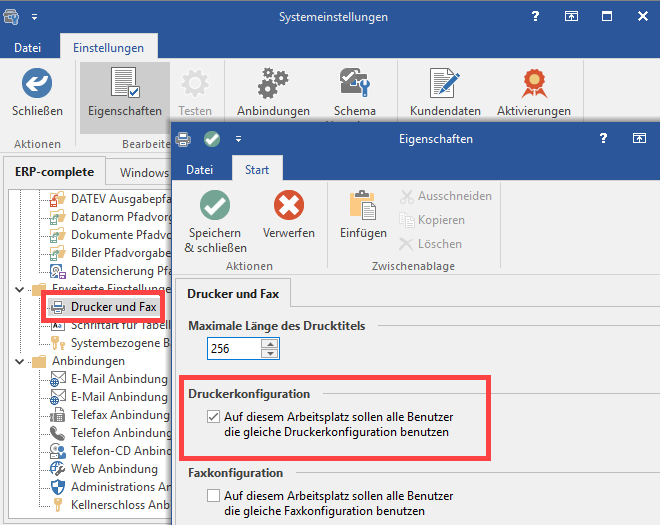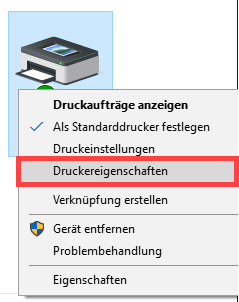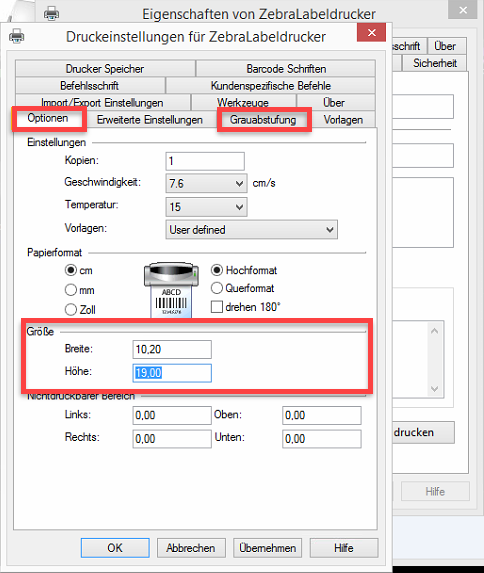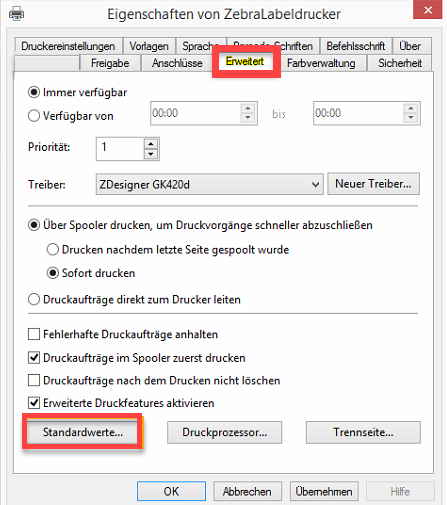...
Lösung: Melden Sie sich am Server der Middleware an (bitte physisch und nicht per Remote). Öffnen Sie büro+/ERP-complete mit Supervisor-Berechtigung. Gehen Sie zu Datei > Informationen > Einstellungen > Systemeinstellungen > Register: büro+/ERP-complete > Drucker und Fax > Eigenschaften und setzen Sie den Haken bei Auf diesem Arbeitsplatz sollen alle Benutzer die gleiche Druckerkonfiguration benutzen. Starten Sie dann den Dienst der Middleware neu. Öffnen Sie in der Middleware microtech> Administration > Mandanten verwalten und leeren Sie hier einmal den Zwischenspeicher zur Warenwirtschaft. Kontrollieren Sie danach, ob der Druck jetzt wieder korrekt zur Verfügung steht, auch mit dem korrekten Drucker und dem korrekten Papierformat.
Fall 3: Druckerkonfiguration nicht mehr vorhanden
...
- Navigieren Sie zu Windows > Systemsteuerung > Geräte und Drucker.
- Rechtsklick auf den betroffenen Drucker > Druckereigenschaften > Reiter Allgemein > Button Einstellungen > Optionen...
Wenn sie DHL verwenden, ändern Sie die Größe wie folgt:
Breite 10.20
Höhe 19.00 (15.00, falls sie nur DPD oder GLS haben und nicht DHL bzw. wenn DHL auf einen anderen Labeldrucker gedruckt wird)
- Wechseln Sie in den Reiter Grauabstufung und setzen Sie den Wert hier immer auf Kein.
- Gehen Sie zurück zu Druckereigenschaften > Reiter Erweitert > Button Standardwerte und wiederholen Sie hier dieselben beiden Einstellungen zu Größe und Grauabstufung wie soeben.
Labeldrucker kann nur DIN A6
...